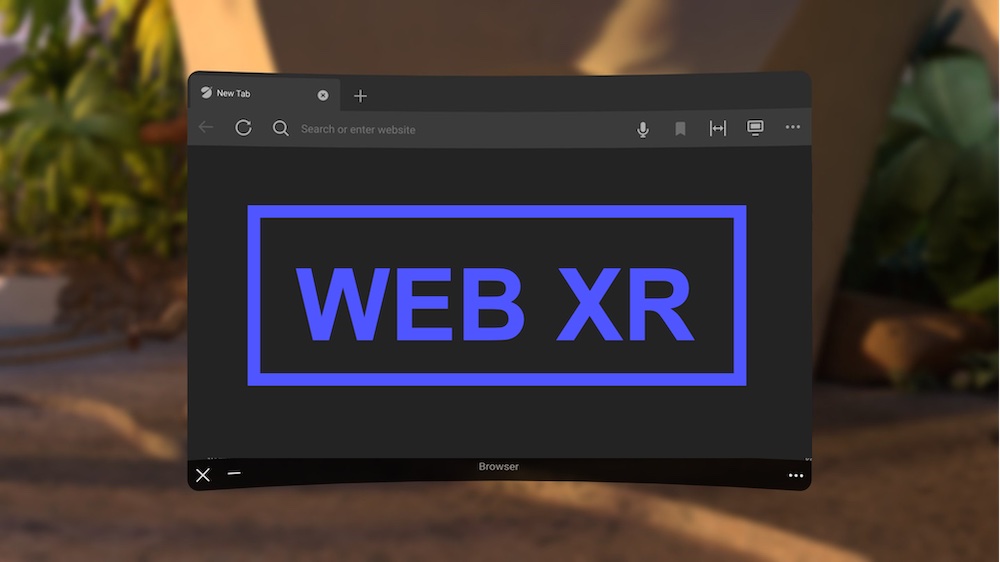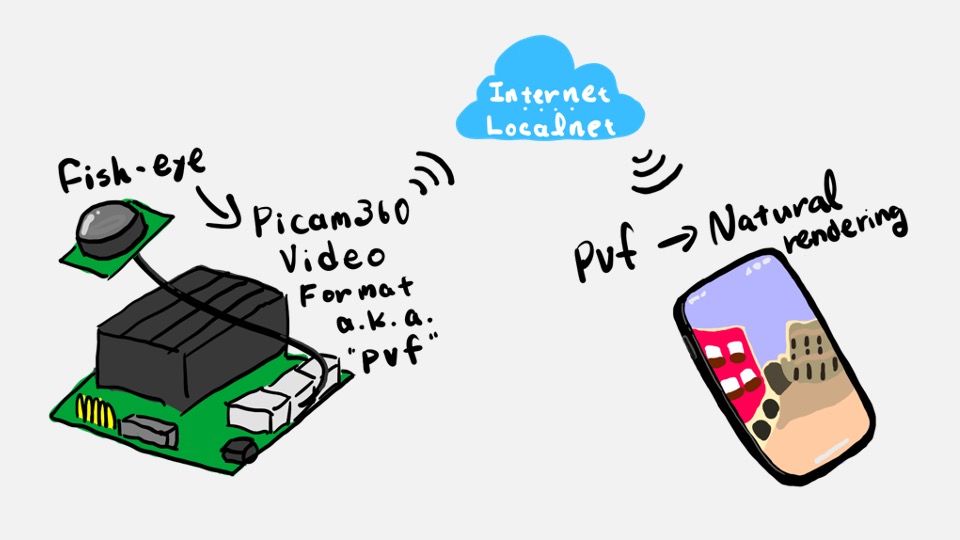マルチストリーム|複数人同時視聴
マルチストリーム機能とは、複数人で同時に同じカメラの映像を視聴できる機能です。 今回は新たに追加されたマルチストリーム機能のご紹介です。 Picam360カメラの映像をリアルタイムで視聴する場合、これまでは基本的にカメラに同時に接続して視聴できるビューワーは1つでした。マルチストリーム機能はカメラに対して複数のビューワーが同時に接続して視聴できる機能です。映像はだれかの視野方向に固定されるわけではなく、各ビューワーでそれぞれ好きな方向を見ることができます。 各ビューワーへの映像を生成するため接続数が増えるほど計算量も増えます。そのため、接続数の上限はデバイスの処理性能によって決まります。現時点で確認できているデバイスはJetsonXavierNX+Picam360HQカメラ(ステレオ)で、最大2つです。 設定 設定ファイルを開きます。 $ sudo nano /path/to/your/config/file e.g.) sudo nano /etc/pserver/config.json “wrtc_key” の下に”n_clients_limit” : 3を追記します。行末尾のカンマを忘れないように注意してください。3は同時に接続を許可するビューワーの上限数です。2ではなくて3の理由は、視聴者は最大2台で映像+音声、配信者は1台で音声のみ接続、の計3台を想定しています。音声のみの接続については別の記事で説明したいと思います。 “meeting_enabled” : false, “wrtc_enabled” : false, “wrtc_key” : “unique_key”, “n_clients_limit” : 3, “stream_def” : “default”, Ctrl+o, Ctrl+xで保存して閉じます。以上で設定は完了です。 Picam360リンク: ウェブサイト: https://www.picam360.com ウェブストア: https://store.picam360.com Twitter: https://twitter.com/picam360…
Multi-Stream|Simultaneous viewing by multiple people
The multi-stream function is a feature that allows multiple people to view the same camera image at the same time. In this issue, we introduce the newly added multi-stream function. When viewing Picam360 camera video in real time, until now there was essentially only one…
ソフトウェアアップデート
ソフトウェアアップデート カメラ(Jetson Xavier NX)にキーボードとディスプレイを接続し、ターミナルを開きます。ネットワークはインターネットに接続した状態にします。 ホームディレクトリにあるnode-pserverのローカルリポジトリを最新の状態にアップデートします。 $ cd ~/node-pserver $ git pull インストーラーのディレクトリに移動します。 $ cd docker/jetson バッチを実行して、最新ソフトウェアをインストールします。 # バージョンを指定してインストールする $ bash setup_image.sh 0.4.1 カメラ(Jetson Xavier NX)を再起動します。 0.4.1 音声通話品質の改善 音声が途切れにくく遅延が少なくなります プレゼンター機能 リモートデモを実施する場合に、同室に参加者が複数人いる場合に利用できます。説明員のビューワーアプリでプレゼンター機能をONにすると参加者はプレゼンターの音声のみが聞こえます。同室に参加者いる場合に隣の参加者の発言がスピーカーから聞こえなくなります。 使い方:遠隔地にいるプレゼンターはスマホでビューワーを立ち上げ、MODEをMeetingで 接続します。接続すると表示される設定画面でPresentorボタンをONにします。 2023/4/13現在、ビューワーのネイティブアプリ(ios, android等)はバージョンアップされていません。ブラウザ版でご利用いただけます。 https://picam360.github.io/pviewer/?wrtc-key=YOUR_KEY 0.1.15 ビューワー接続数の上限設定 HQステレオカメラに対してQuest2 2台とスマホ(音声のみ)の計3台の接続に対応しました。 設定は、設定ファイルに接続数の指定します。 まず設定ファイルの存在を確認します。 $ ls /etc/pserver/ hq-stereo-config.jsonが存在すると思います。hq-stereo-config.json存在せずstereo-config.jsonが存在する場合は、以降の手順はstereo-config.jsonに置き換えて読んでください。…
Oculus Quest1 is now supported
Oculus Quest1 has been added to the list of supported models. PViewer is compatible with Meta Quest2 (Oculus Quest2). And now it newly supports Oculus Quest1. If you have Oculus Quest1, please try it out. Picam360 Links: Web Site: https://www.picam360.com Web Store: https://store.picam360.com Twitter: https://twitter.com/picam360 Facebook: https://www.facebook.com/Picam360/
Oculus Quest1に対応しました
対応機種にOculus Quest1が加わりました。 PViewerはMeta Quest2 (Oculus Quest2)に対応してます。そして今回新たにOculus Quest1に対応しました。 Oculus Quest1をお持ちの方は是非お試しください。 Picam360リンク: ウェブサイト: https://www.picam360.com ウェブストア: https://store.picam360.com Twitter: https://twitter.com/picam360 Facebook: https://www.facebook.com/Picam360/
WebXRをサポート。VRヘッドセットでもっと簡単に360度動画が視聴できるようになりました。
PViewerのブラウザ版がWebXRに対応しました。VR HMDのブラウザでフルスクリーン視聴できるようになりました。 こんにちは。Picam360コミュニティのGAKUです。今回は新機能のご紹介です。 PViewerのブラウザ版がWebXRに対応しました。VRヘッドセットの場合、360度のフルスクリーンで動画を視聴するには専用アプリが必要でしたが、WebXRの対応によりブラウザでフルスクリーン視聴できるようになりました。 ウェブにアップした動画のリンクをシェアすれば、アプリを入れていないくても簡単に視聴できるので、動画の共有が以前よりもっと簡単にできます。 Meta Quest2のブラウザなどのWebXRに対応したブラウザでPviewerの動画リンクにアクセスすると、画面にEnter VRボタンが表示されます。タップするとイマーシブモード(360度フルスクリーン)で視聴を楽しむことできます。 Picam360リンク: ウェブサイト: https://www.picam360.com ウェブストア: https://store.picam360.com Twitter: https://twitter.com/picam360 Facebook: https://www.facebook.com/Picam360/
Supports WebXR, making it easier to watch 360 videos with VR headsets
The browser version of PViewer now supports WebXR, allowing full-screen viewing in the browser of a VR HMD. Hello, this is GAKU from the Picam360 developer community. The browser version of PViewer now supports WebXR, which allows full-screen viewing in the browser, whereas with VR…
Use Case | Remotely exhibit products at an exhibition by live streaming stereo VR video
Comota Co., Ltd exhibited at the RESCUE EXPO in Tachikawa, Tokyo in August 2022, and used Picam360’s real-time stereo VR system to remotely explain its products from a remote location. This is GAKU from the Picam360 developer community. In this article, I would like to…
【活用事例】ステレオVR映像をライブストリーミングしてリモート出展
2022年8月に東京で開催された「RESCUE EXPO in 立川」に出展されたコモタ株式会社様のブースにて、Picam360のリアルタイムステレオVRシステムを使って遠隔地からリモートで製品説明を実施するという使い方で、ご活用いただきました。 Picam360開発コミュニティーのGAKUです。今回はPicam360の活用事例をご紹介します。 2022年8月に東京で開催された「RESCUE EXPO in 立川」に出展されたコモタ株式会社様のブースにて、Picam360のリアルタイムステレオVRシステムを使った遠隔地からのリモート展示にご活用いただきました。 動画は展示ブースの様子です。 コモタ株式会社様 過疎化が進む地域ではガソリンスタンドの数が減少し、車や農業機械の給油、灯油の配送などインフラの維持が問題となっています。ガソリンスタンド向けPOSシステムの国内トップメーカーであるコモタ株式会社様は、その問題に対する1つのソリューションとしてコンテナ型給油所を開発されています。コンテナ型給油所は給油所を一つのパッケージにしたのもので、サイズも海上コンテナ規格となっています。つまりコンパクトで移設可能であり過疎地の需要に応じて場所を移動することができます。また災害現場へ設置して活用できる可能性もあります。 <コモタ株式会社 SS過疎地対策への取り組みについて> 「RESCUE EXPO in 立川」では、そのコンテナ型給油所を出展されており、ブースに入るサイズではないため展示会場から約30Km離れた設置場所をリアルタイムステレオVRで接続しました。設置場所には説明員がいて来場者は立体映像を通して説明を受けます。VRで来場者の関心を引き付けるとともに、一般的なビデオ通話よりも高画質かつ没入感のある立体映像によって製品の理解促進につながりました。 今回使用した機材 カメラ:PICAM360-FT45MP 視野角 水平:190° 垂直:150° 解像度:45 mega pixels フレームレート: 全天球換算 14K@8FPS 全天球換算 7K@30FPS コンピュートデバイス:Jetson Xavier NX VRヘッドセット:Oculus Quest2 遅延時間(実測値):120ms ストリーミングビットレート:4Mbps ネットワーク回線:モバイルWIFI 上記の遅延時間は、遠隔地から30Km離れた展示会場のOculus Quest2に映像が表示されるまでの実測値です。高画質でありながら低遅延かつ軽量なリアルタイム配信を実現しています。 PICAM360-FT45MPについて詳しくはこちらをご覧ください。 <11K超えの最大14K!VRに最適な超高画質360度カメラが登場> Picam360リンク: ウェブサイト: https://www.picam360.com…
VR live streaming now supports audio output
Hello, this is GAKU from the Picam360 developer community. We are pleased to announce a new feature. The Picam360 software actually did not support audio streaming. Since many users of Picam360’s real-time streaming were using it to remotely control work machines such as heavy machinery…
VRライブストリーミングが音声出力に対応しました
こんにちは。Picam360コミュニティのGAKUです。 今回は新機能のお知らせです。実はPicam360ソフトウェアは音声ストリーミングに対応していませんでした。Picam360のリアルタイムストリーミングは重機やドローンといった作業マシンの遠隔操作に活用されているユーザーが多く、利用シーンとして音声が必要ないことが多かったので、開発の優先度を下げていました。しかし最近、持ち運べないような大きな商品を設置してある場所から遠く離れた展示会場にVRでつないでリアルタイムにお客様にみてもらいたい、そういった使い方はできないかというご相談がありました。商品のある遠隔地には商品を解説する担当者の方がいて、音声が必要ということになり、ついに音声に対応したのでした。 ということで、新機能は音声になります。 用意するもの 音声機能はUSBマイクまたはBluetoothマイクをサポートします。また、PICAM360-4KHDRは実はマイクを搭載しています。マイクが搭載されているモデルをお持ちの場合は、オンボードのマイクが利用できます。 ソフトウェアバージョンアップ PserverとViewerアプリをバージョンアップします。それぞれのソフトウェアのバージョンは<動作確認済み環境>をご確認ください。 node-pserverをバージョンアップします@ Jetson Nano $ npm -g uninstall node-pserver # 旧バージョンをアンインストール $ npm -g install node-pserver@VERIFIED_VERSION # インストールする。@VERIFIED_VERSIONは@v0.1.1のように動作確認済バージョンを指定。 Pviewerをバージョンアップします@ビューワーデバイス。PviewerはiOS, Android, Mac等それぞれに対応したアプリがありますので、各プラットフォームのアプリアップデート手順に従ってください。ここでは参考までにMacでの手順を記載します。 $ npm -g uninstall node-pviewer # 旧バージョンをアンインストール $ npm -g install node-pviewer@VERIFIED_VERSION # インストールする。@VERIFIED_VERSIONは@v0.1.1のように動作確認済バージョンを指定。 設定 マイクをJetson Nanoに接続します。 通常通りPserverを起動します。するとPserverのコンソールログに認識しているマイクのデバイス名が表示されるのでコピーしておきます。…
WebRTC not connecting? Let’s build a relay server!
This article introduces the procedure for creating a server that relays communications to use streaming functions via websocket over the Internet. WebRTC may not be able to connect due to network security measures. In particular, most organizations, such as companies and schools, have firewalls in…